Báo cáo¶
Bạn có thể tìm thấy một số báo cáo trong menu Báo cáo của hầu hết ứng dụng cho phép bạn phân tích và trực quan hóa dữ liệu bản ghi của mình.
Chọn một chế độ xem¶
Tùy vào báo cáo, Odoo có thể hiển thị dữ liệu theo nhiều cách khác nhau. Đôi khi, có một chế độ xem đặc biệt được thiết kế riêng hoàn toàn cho một báo cáo, trong khi một số chế độ xem khác sẽ khả dụng cho các báo cáo khác. Tuy nhiên, có hai chế độ xem chung dành riêng cho báo cáo: chế độ xem biểu đồ và chế độ xem pivot.
Chế độ xem biểu đồ¶
Chế độ xem biểu đồ được sử dụng để trực quan hóa dữ liệu bản ghi của bạn, giúp bạn xác định các xu hướng. Chế độ xem này thường nằm trong menu Báo cáo của ứng dụng nhưng cũng có thể nằm ở nơi khác. Nhấp vào nút chế độ xem biểu đồ nằm ở phía trên cùng bên phải để truy cập.

Chế độ xem pivot¶
Chế độ xem pivot được sử dụng để tổng hợp dữ liệu trên các bản ghi của bạn và chia nhỏ chúng để phân tích. Chế độ xem này thường nằm trong menu Báo cáo của ứng dụng nhưng cũng có thể nằm ở nơi khác. Nhấp vào nút chế độ xem pivot nằm ở phía trên cùng bên phải để truy cập.

Chọn thước đo¶
Sau khi chọn chế độ xem, bạn nên đảm bảo chỉ có các bản ghi liên quan được lọc. Tiếp theo, bạn nên chọn những gì được đo lường. Theo mặc định, một thước đo luôn được chọn. Nếu bạn muốn chỉnh sửa, hãy nhấp vào Thước đo và chọn một hoặc nhiều (chỉ áp dụng cho pivot) thước đo.
Ghi chú
When you select a measure, Odoo aggregates the values recorded on that field for the filtered records. Only numerical fields (integer, decimal, monetary) can be measured. In addition, the Count option is used to count the total number of filtered records.
Sau khi chọn những gì bạn muốn đo lường, bạn có thể xác định cách dữ liệu sẽ được nhóm tùy thuộc vào hướng mà bạn muốn phân tích. Theo mặc định, dữ liệu thường được nhóm theo Ngày > Tháng, được sử dụng để phân tích sự tiến triển của một thước đo theo tháng.
Mẹo
Khi bạn lọc một khoảng thời gian duy nhất, tùy chọn so sánh khoảng thời gian đó với một khoảng thời gian khác sẽ xuất hiện.

Example
Trong số các thước đo khác, bạn có thể thêm các thước đo Biên lợi nhuận và Số lượng vào báo cáo Phân tích doanh số. Theo mặc định, thước đo Số tiền trước thuế được chọn.

Bạn có thể nhóm các thước đo theo Danh mục sản phẩm ở cấp độ hàng trong ví dụ về báo cáo Phân tích doanh số trước đó.

Sử dụng chế độ xem pivot¶
Nhóm dữ liệu là điều cốt yếu đối với chế độ xem pivot. Tính năng này cho phép phân tích dữ liệu sâu hơn để có được thông tin chi tiết hơn. Trong khi bạn có thể sử dụng tùy chọn Nhóm theo để nhanh chóng thêm một nhóm ở cấp độ hàng, như trong ví dụ trên, bạn cũng có thể nhấp vào nút dấu cộng (➕) bên cạnh header Tổng ở cấp độ hàng và cột, sau đó chọn một trong các nhóm cấu hình sẵn. Để xóa một nhóm, hãy nhấp vào nút dấu trừ (➖).
Sau khi đã thêm một nhóm, bạn có thể thêm nhóm mới vào trục đối diện hoặc các tiểu nhóm mới tạo.
Example
Bạn có thể chia nhỏ các thước đo trong ví dụ về báo cáo Phân tích doanh số trước đó theo nhóm Chuyên viên sales ở cấp độ cột và theo nhóm Ngày đặt hàng > Tháng trên danh mục sản phẩm Tất cả/Có thể bán/Nội thất văn phòng.

Mẹo
Đổi nhóm hàng và cột bằng cách nhấp vào nút xoay trục (⇄).
Nhấp vào nhãn của thước đo để sắp xếp các giá trị theo thứ tự tăng dần (⏶) hoặc giảm dần (⏷).
Tải xuống phiên bản
.xlsxcủa pivot bằng cách nhấp vào nút tải xuống (⭳).
Sử dụng chế độ xem biểu đồ¶
Có ba loại biểu đồ: biểu đồ cột, đường, và tròn.
Biểu đồ cột được sử dụng để biểu thị phân phối hoặc so sánh nhiều danh mục. Chúng đặc biệt hữu ích vì có thể xử lý các tập dữ liệu lớn.
Biểu đồ đường hữu ích khi biểu thị sự thay đổi của xu hướng dữ liệu theo thời gian.
Biểu đồ tròn được sử dụng để biểu thị phân phối hoặc so sánh một số lượng danh mục nhỏ khi chúng tạo thành một tổng thể lớn hơn.



Mẹo
Đối với biểu đồ cột và đường, bạn có thể sử dụng tùy chọn biểu đồ chồng khi có ít nhất hai nhóm, chúng sẽ xuất hiện chồng nhau thay vì nằm cạnh nhau.



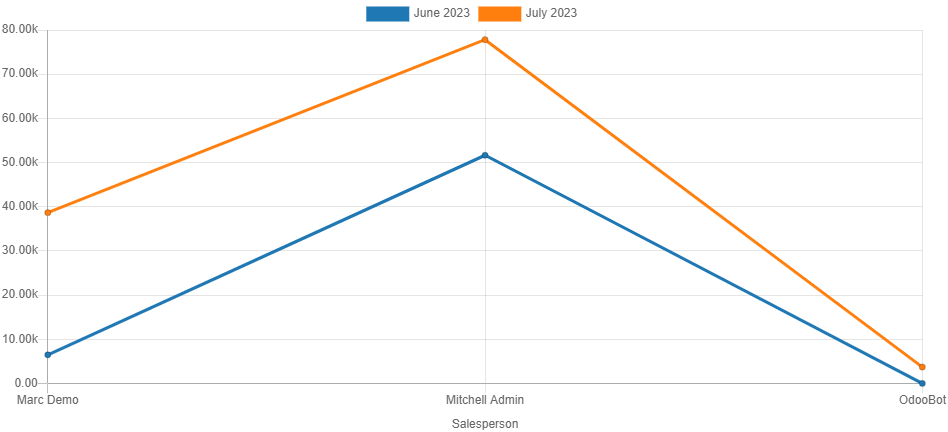
Đối với biểu đồ đường, bạn có thể sử dụng tùy chọn tích lũy để tính tổng giá trị, tuỳ chọn này đặc biệt hữu ích để hiển thị sự thay đổi về tăng trưởng theo thời gian.

